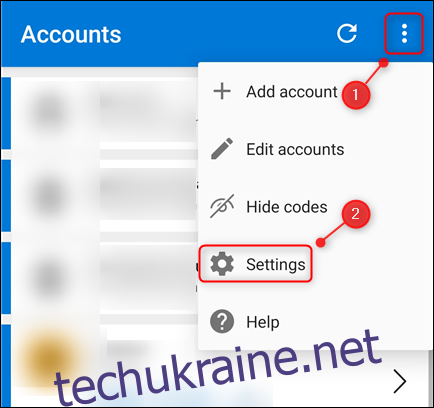Використання програми аутентифікації для двофакторної аутентифікації (2FA) є більш безпечним, ніж SMS-повідомлення, але що робити, якщо ви поміняєте телефон? Ось як перемістити свої облікові записи 2FA, якщо ви використовуєте Microsoft Authenticator.
Раніше ми розглядали перенесення облікових записів 2FA в Google Authenticator на новий телефон. Ми виявили, що неможливо експортувати всі ваші облікові записи, а потім імпортувати їх на новий телефон. Вам доведеться повторно створити свої облікові записи 2FA на новому телефоні вручну.
На щастя, Microsoft Authenticator надає можливість резервного копіювання та відновлення. Зауважте, що 2FA розроблено для того, щоб надзвичайно важко отримати доступ до облікового запису, якщо у вас немає коду 2FA. Більшість облікових записів надають резервні коди, які можна використовувати, якщо ви втратили або пошкодили телефон.
Перш ніж спробувати змінити пристрій аутентифікатора, переконайтеся, що у вас є копія резервних кодів для кожного облікового запису. Тоді ви зможете скористатися ними, якщо у вас виникнуть проблеми під час спроби відновити свої облікові записи.
Увімкніть параметр резервного копіювання на старому телефоні
Якщо вам потрібно відновити свої облікові записи на новому телефоні, вам доведеться ввімкнути опцію резервного копіювання на старому. Для цього відкрийте Microsoft Authenticator. Торкніться трьох вертикальних крапок у верхньому правому куті, а потім натисніть «Налаштування».
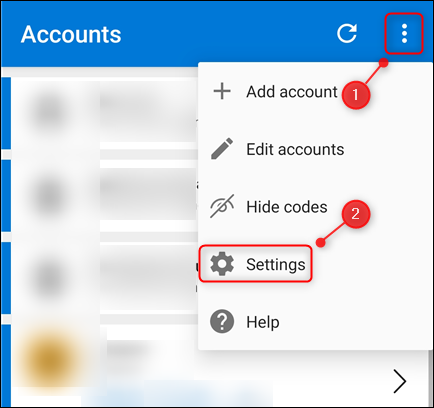
У розділі «Резервне копіювання» увімкніть «Резервне копіювання в хмарі» на телефоні Android або «Резервне копіювання iCloud» на iPhone.
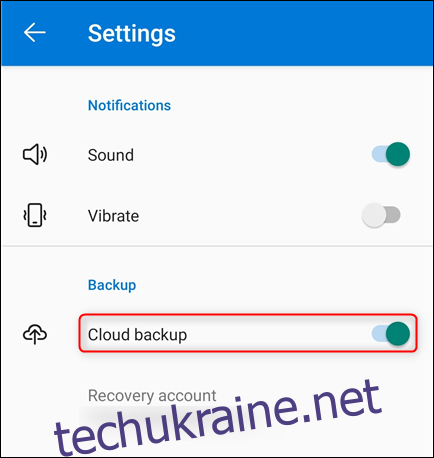
Після цього буде створено резервну копію ваших облікових записів до облікового запису Microsoft, який ви використовували під час першого налаштування Microsoft Authenticator. Для iPhone також потрібно мати обліковий запис iCloud.
Якщо вас турбує те, що насправді резервне копіювання, це досить просто. Буде включено ваш обліковий запис та імена користувачів, код підтвердження та різні метадані, як-от час створення резервної копії.
Authenticator створює зашифрований файл JSON Web Encryption blob (JWE) за допомогою AES-256. Потім він хешує дані за допомогою SHA-512 і додає їх до JWE, перш ніж зберігати весь файл і ідентифікатор ключа у вашому обліковому записі. А детальне пояснення процесу резервного копіювання та зберігання доступний, якщо ви хочете зануритися трохи глибше.
Використання параметра відновлення на новому телефоні
Далі вам потрібно буде встановити Microsoft Authenticator на свій новий телефон. Завантажте його з Google Play для Android або інш Apple App Store для iPhone. Не налаштовуйте жодних облікових записів за допомогою Microsoft Authenticator, поки не скористаєтеся інструментом відновлення, оскільки він перезапише відповідні облікові записи сайтів.
Наприклад, ви налаштували 2FA в обліковому записі Gmail [email protected] в Authenticator на вашому новому телефоні. Проте Authenticator на вашому старому телефоні містить обліковий запис Gmail [email protected] Інструмент відновлення перезапише файл [email protected] обліковий запис, який ви додали до Authenticator на своєму новому телефоні за допомогою [email protected] обліковий запис, який існує у вашій резервній копії.
Щоб скористатися інструментом відновлення, відкрийте програму Microsoft Authenticator на новому телефоні, а потім натисніть «Почати відновлення».
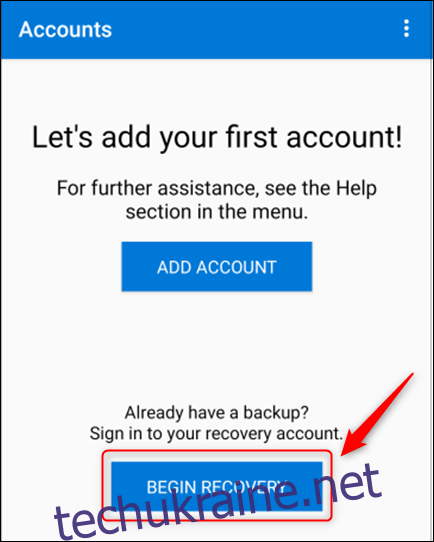
Вам буде запропоновано ввійти в обліковий запис Microsoft, який ви використовували для резервного копіювання на старому телефоні. Потім ваші облікові записи будуть автоматично додані до Microsoft Authenticator на вашому новому.
Перевірте на новому та видаліть зі старого
Деякі облікові записи вимагають повторної перевірки, увійшовши в ці облікові записи або відсканувавши QR-код. Microsoft Authenticator відобразить повідомлення, якщо вам потрібно це зробити. По суті, це той самий процес, який ви проходили під час початкового налаштування облікового запису.
Також важливо видалити облікові записи зі старого телефону. Однак не робіть цього, доки ви не перевірите та не переконаєтеся, що можете отримати доступ до цих облікових записів на своєму новому телефоні через Microsoft Authenticator.
Щоб видалити обліковий запис зі свого старого телефону, відкрийте на ньому програму Microsoft Authenticator. Торкніться облікового запису, який потрібно видалити, а потім натисніть «Видалити обліковий запис».
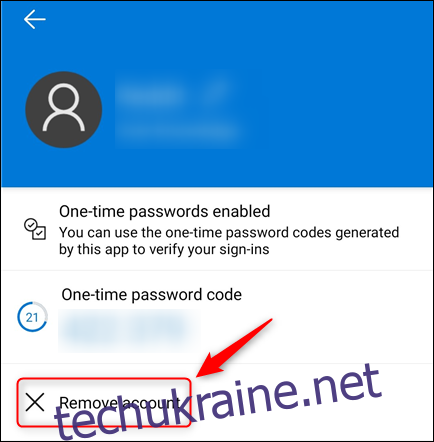
Ви також повинні відкрити всі свої облікові записи 2FA і перевірити, чи ваш старий телефон все ще відображається як дійсний пристрій аутентифікації; якщо є, видаліть його.
Після того, як ви видалили всі облікові записи з Authenticator на старому телефоні, ви також можете видалити програму. З цього моменту лише ваш новий телефон надаватиме вам коди 2FA.